El proceso de autenticación con MFA (Multi-Factor Authentication) de Fielder brinda una mayor seguridad a tu cuenta. En este momento el proceso es opcional, es decir podrás seguir ingresando solo con tu usuario y contraseña. Cuando seleccionas el checkbox de Autenticar con MFA comenzará un proceso para poder vincular tus accesos (Usuario Contraseña) con una aplicación instalada en tu celular, tipicamente llamada “Autenticador”. Al activar este proceso y realizar la vinculación con la aplicación Autenticadora el proceso quedará habilitado para tu usuario y es irreversible. Existen varias aplicaciones Autenticadoras como Google Authenticator, Microsoft Authenticator entre otras más. Estas aplicaciones crean un código temporal que se te solicitará cuando ingreses a la aplicación de Fielder y en caso de que hagas log-out de la aplicación de Fielder se te volverá a solicitar el código MFA. En caso de que no hagas log-out de la aplicación, Fielder automaticamente hará un log-out a los 15 días y se te solicitará ingresar nuevamente tu Usuario, Constraseña y el código MFA generado por la aplicación Autenticadora. A continuación se muestra el proceso para habilitar el MFA para tu usuario:
Ingresa tu usuario y contraseña en la sección de Log-in y da click en el checkbox de Activar autenticación Multifactor.
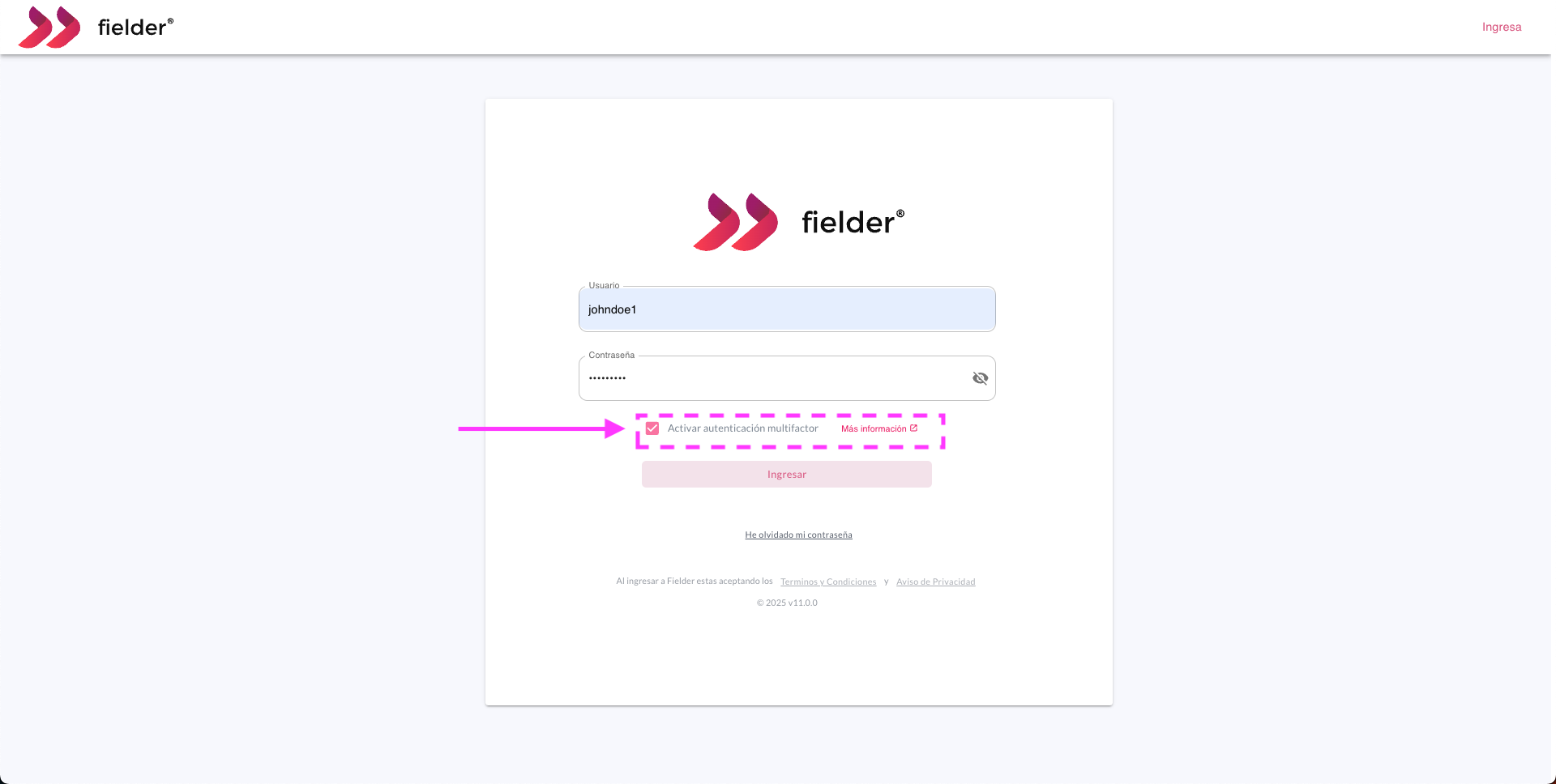
Sigue los 3 pasos para vincular tu usuario con la aplicación Autenticadora, puedes dar click en Mostrar código QR y después de haber descargado la aplicación Autenticadora de tu preferencia escanea el código QR, posteriormente ingresa el código que genera tu aplicación Autenticadora y al final da click al botón Habilitar MFA. Asegura de ingresar el código vigente ya que cada 30 segundos tu aplicación Autenticadora generará un código nuevo.
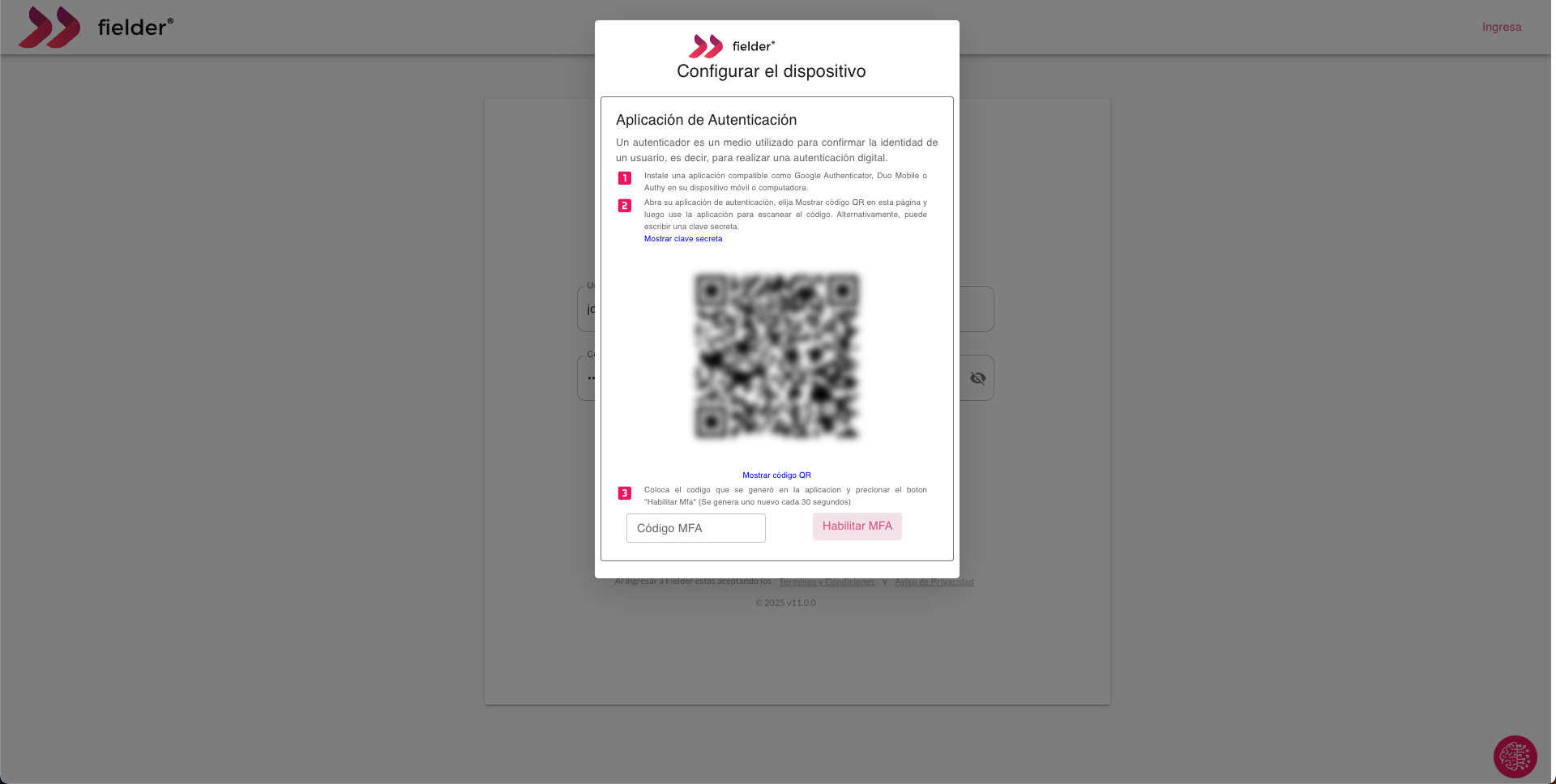
En este ejemplo se descargó la aplicación de Google Authenticator.
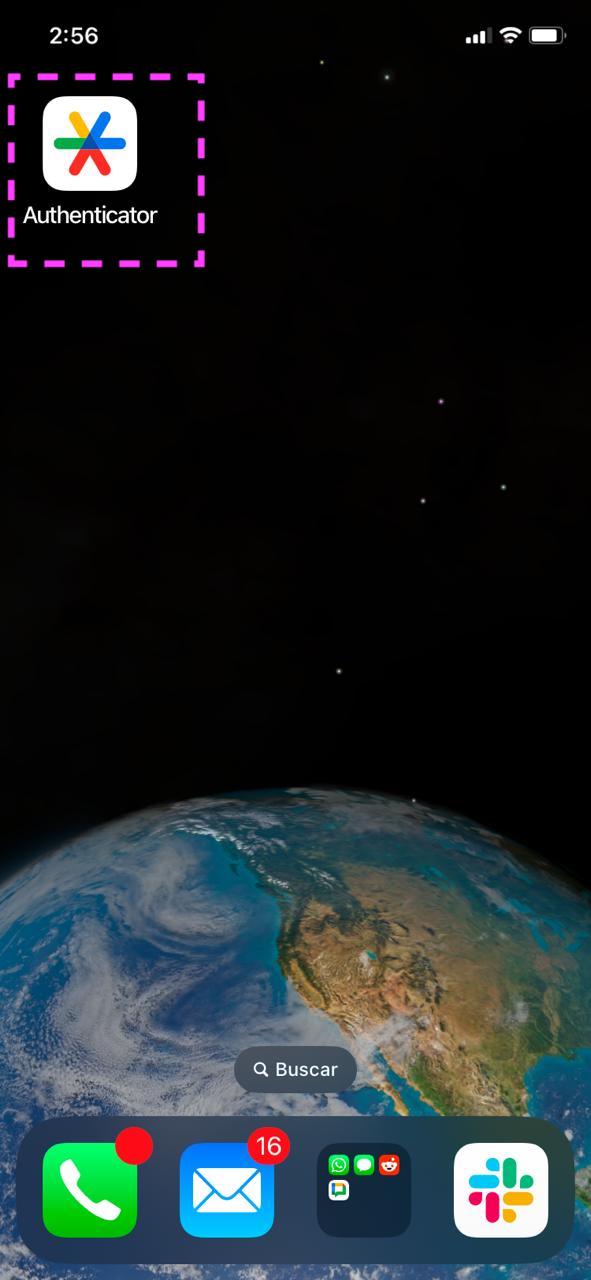
Da click al símbolo “+” y selecciona Escanear un código QR, se habilitará la cámara de tu celular y apunta al QR generado por Fielder (asegúrate que previamente diste click a “Mostrar código QR” ya que eso quitará el degradado del QR y la aplicación Autenticadora podrá escanear el código QR de Fielder).
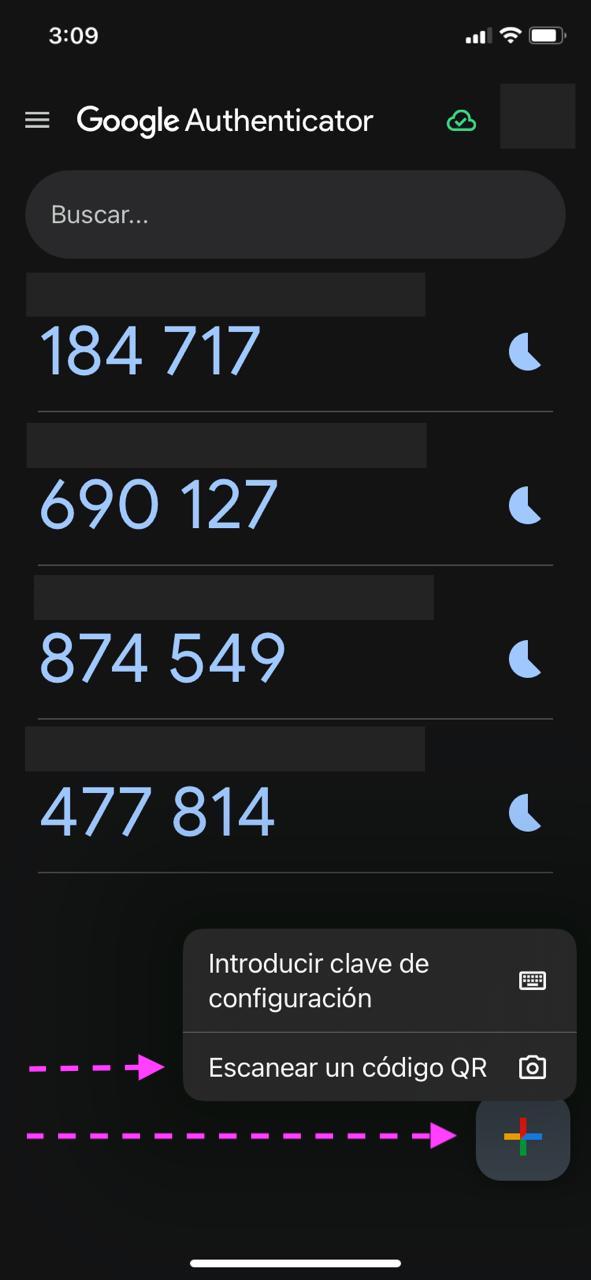
Podrás visualizar el nombre de Fielder y tu username así como el código MFA que genera la aplicación Autenticadora.
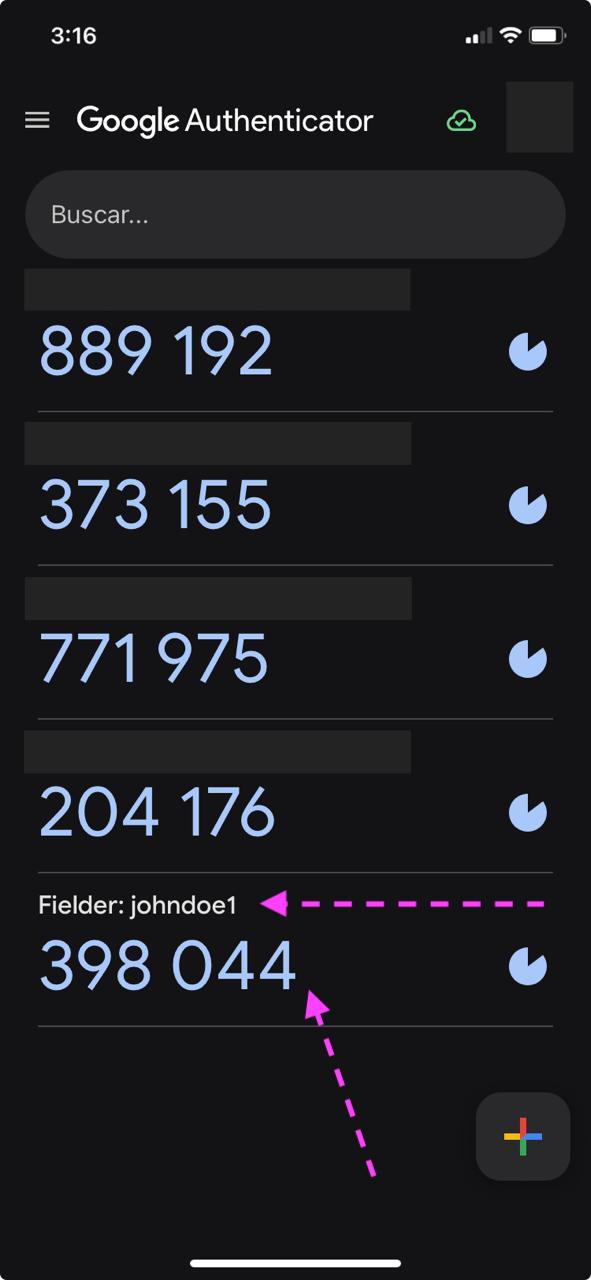
Ingresa el código MFA en Fielder y da click en Habilitar MFA.
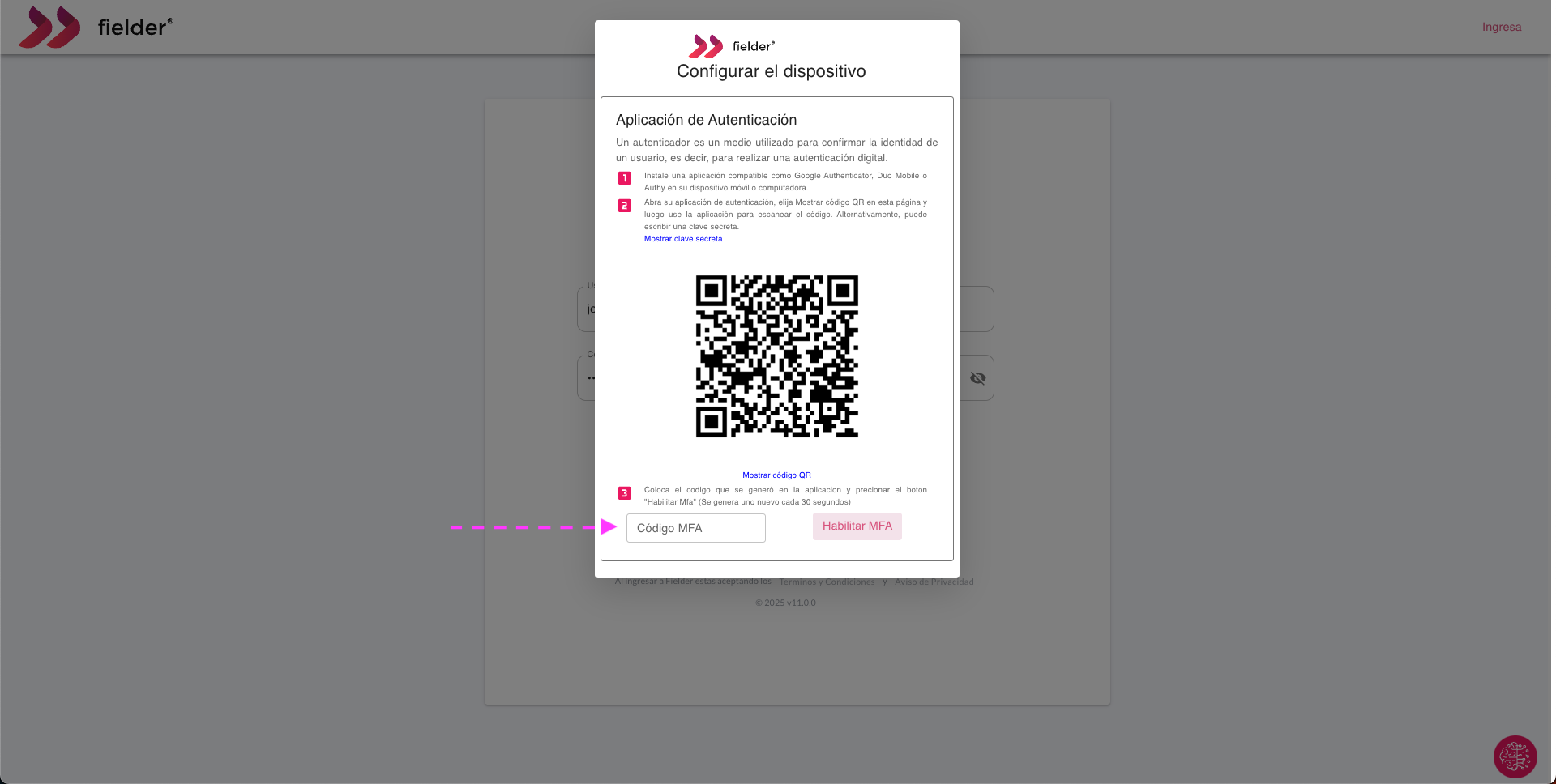
En caso de que haya sido exitosa la vinculación, en la parte superior derecha podrás ver una confirmación.
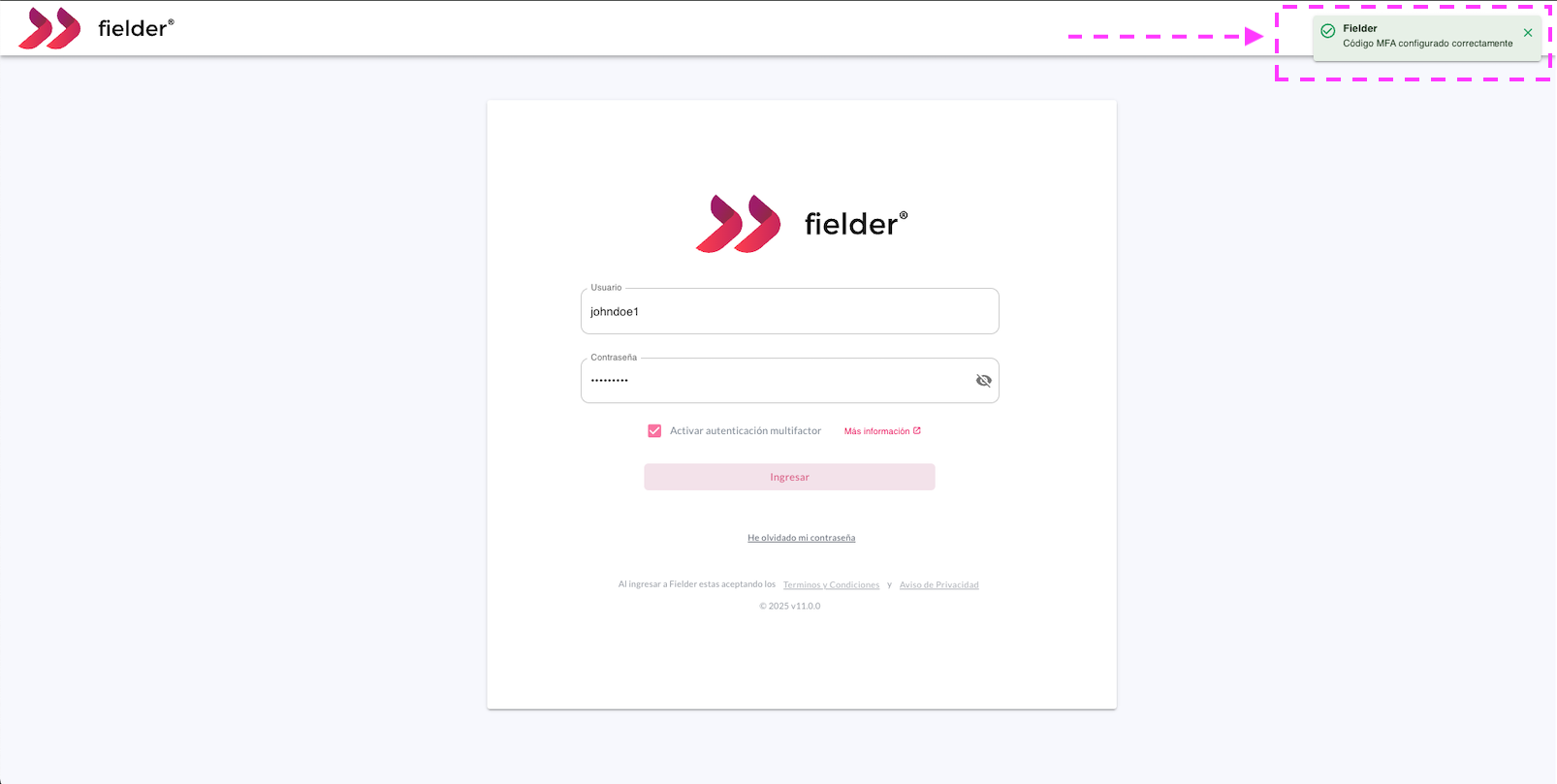
Ahora cada vez que ingreses tu usuario y contraseña (en caso de que des Log-out o hayan pasado 15 dias de que no hayas hecho Log-out), Fielder te recordará que tienes que ingresar el código MFA de la aplicación Autenticadora.
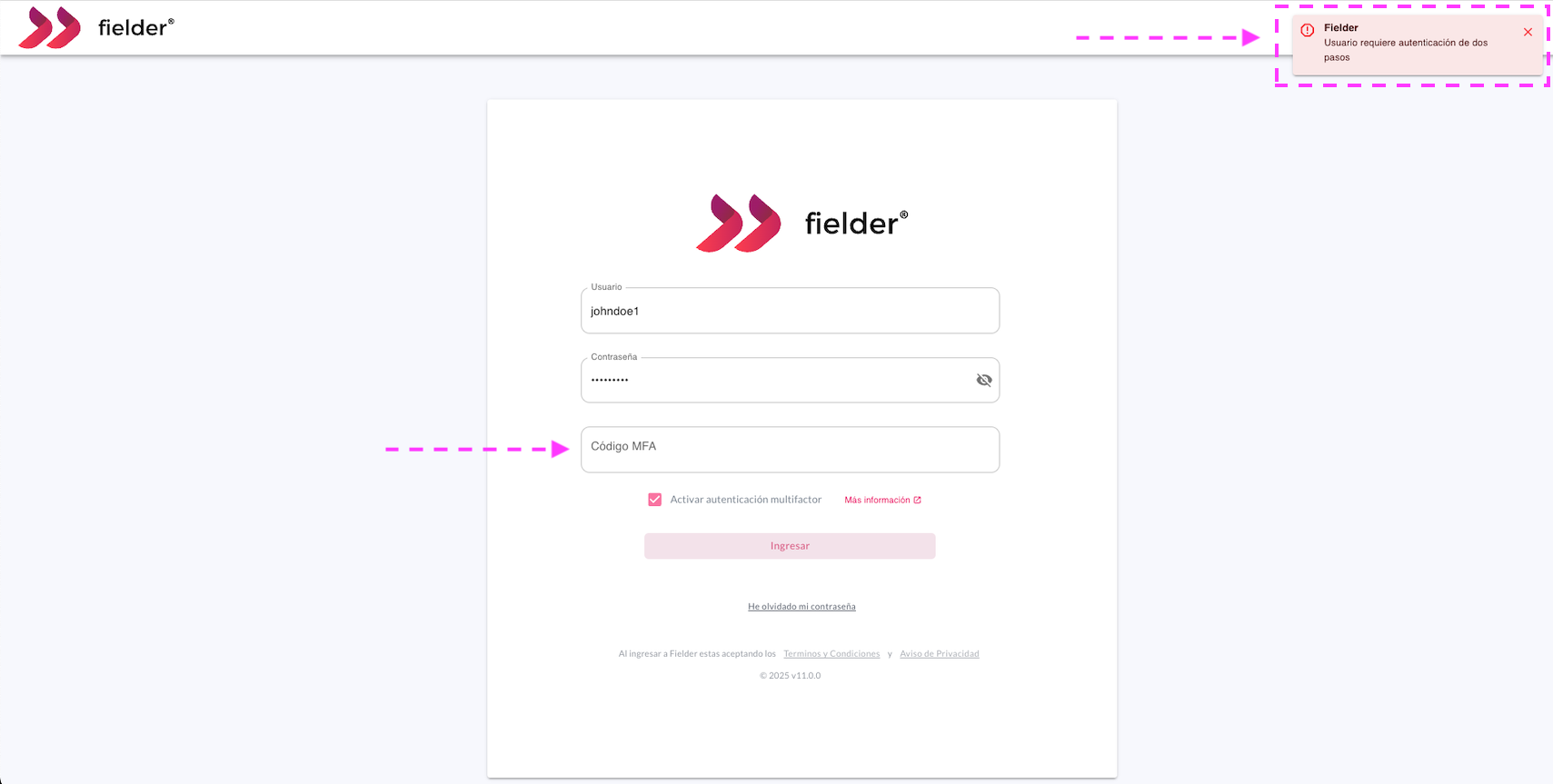
En caso de que extravies tu celular con la aplicación autenticadora o necesitaras apoyo envía un mail a soporte@appfielder.com redacta tu situación e incluye tu username para poder dar seguimiento a tu ticket.

Únete a nuestra comunidad de empresas proveedoras de servicios y profesionales con ideas afines que están dando forma al Futuro del Trabajo con Fielder App. ¡Regístrate ahora y se parte de la conversación!

Brindamos tranquilidad a los tomadores de decisión de operaciones de servicio y a sus clientes finales a través de la gestión y control, trazabilidad, planificación, optimización y automatización de los servicios en campo.